Отступы в Instagram Stories. Шпаргалка с отступами внизу статьи! | by Aleksandra Burova | ARG design
Шпаргалка с отступами внизу статьи!
Aleksandra Burova
·
Follow
Published in
·
4 min read
·
Aug 16, 2021
Замечали в сторис элементы интерфейса, которые накладываются поверх изображения или видео? Речь идёт об аватарке с именем пользователя, крестике закрытия, меню в виде трёх точек, окне для отправки сообщений и кнопке отправки. За счёт тонких линий и белого цвета они не бросаются в глаза, но при этом могут перекрывать существенные части изображения и мешать восприятию.
На первый взгляд это сложно воспринимать как проблему — какие сложности с тем, чтобы сделать отступы, тем более в рекдакторе сторис Инстаграм сам даёт подсказки не ставить плашки с хэштегами, геоотметки и другое близко к краям. Но на практике даже у крупных брендов встерчаются примеры, когда сверху логотип или текст перекрывается аватаркой, когда под кнопкой CTA прячется крошечный нечитабельный текст, и другие проблемы.
Но на практике даже у крупных брендов встерчаются примеры, когда сверху логотип или текст перекрывается аватаркой, когда под кнопкой CTA прячется крошечный нечитабельный текст, и другие проблемы.
С 2020 г. исследую и собираю примеры рекламы доставки продуктов питания в сторис Инстаграм, и мне постоянно попадаются варианты с ошибками (смотреть в верхнюю и нижнюю часть креативов).
Предпосылки для таких ошибок в сторис:
- Подготовка и загрузка с десктопа. Некоторые креативы готовятся в графическом редакторе на десктопе, где дизайнер оторван от мобильной среды сторис и может забыть про отступы. Готовые креативы могут быть загружены через рекламный кабинет на десктопе без достаточного внимания к превью.
- При проверке уже залитой сторис под рукой оказывается только один девайс, не позволяющий сделать выводы о корректности креатива (даже на iPhone разных моделей нижний блок с отправкой сообщения выглядит по-разному: на iPhone 8 он накладывается на сторис, а на iPhone X и следующих под сторис появляется дополнительная чёрная подложка с этим блоком).

- Распространённая вёрстка по левому краю и желание уместить побольше информации так и подталкивают поместить лого или заголовок в верхний левый угол, как раз в то место, где Инстаграм накладывает аватарку с именем пользователя. Вёрстка по левому краю вполне подходит для сторис, но нужно быть внимательнее с отступами.
Чтобы избежать ошибок, предлагаю простое решение — использовать шаблон с подсказками по отступам.
Изучаем сторис на разных устройствах
Прежде чем переходить к шаблону с отступами, хочу обратить внимание, насколько по-разному выглядят сторис на разных устройствах. Внутри команды провели замеры сторис с фрагментом картины Питера Брейгеля (на ней много деталей) на 15+ устройствах, в итоге собрали 11 разных примеров здесь.
Само изображение всегда выглядит одинаково (не обрезается), но элементы интерфейса и их расположение, размер шрифтов, количество чёрного, скругления углов фонового изображения меняются. В нижней части креатива нужно оставлять свободное место, так как на некоторых устройствах там располагается окно для отправки сообщения.
В нижней части креатива нужно оставлять свободное место, так как на некоторых устройствах там располагается окно для отправки сообщения.
Шаблон с учётом отступов для сторис Инстаграм
В качестве решения предлагаю шпаргалку с отступами. В первую очередь, по размерам отступов ориентировалась на подсказки Инстаграм в конструкторе сторис на телефоне.
Эти подсказки по отступам хорошо работают для просмотра сторис на большинстве современных смартфонов. Чтобы охватить ещё более широкий круг устройств (в т.ч. модели Honor, Xiaomi, Meizu, Irbis), рекомендую сверху и снизу брать отступы побольше —в шаблоне уже учтено.
В шпаргалке ⬇ бордовым обозначены границы, за которые не должны выходить значимые элементы (лого, текст, лица людей и т.д.)
Также разместила стандартные размеры шрифтов для текстов, хэштегов и гео из конструктора Инстаграм. Следует ориентироваться на их размер, чтобы надписи на сторис оставались заметным и читабельными.
Формат изображения под сторис 9:16, рекомендую использовать изображения высокого качества в размере 1170х2080 пикселей.
Если вы готовите сторис в Инстаграм или подручных программах, ориентируйтесь на шпаргалку .png ниже.
Если вы готовите сторис в Photoshop, скачивайте макет .psd здесь.
Шаблон Figma здесь.
Не забывайте про отступы и следите за обновлениями внутри Инстаграм 🙂
Где и как найти маску в Инстаграме для сторис
Не так давно Инстаграм предоставил право создавать собственные эффекты. Благодаря этому коллекция масок значительно увеличилась. Кроме фирменных наборов социальной сети появились интересные и забавные эффекты от других юзеров. Маски – тренд среди блогеров, с их помощью можно увеличить определённые черты лица, замаскировать недостатки кожи или просто посмеяться над другом.
С увеличением арсенала возникла необходимость функции поиска. Как найти маску в инстаграме, если их так много. Самые модные и навороченные фильтры, позволяющие сменить пол, состарить или наоборот превратить в младенца, не появляются автоматически при обновлении приложения. Но, наконец, Instagram включил функцию полноценного поиска масок по названию. Разработчики давно знали и говорили об этой необходимости найти маски в инстаграме для сторис, и наконец, они реализовали эту функцию.
Самые модные и навороченные фильтры, позволяющие сменить пол, состарить или наоборот превратить в младенца, не появляются автоматически при обновлении приложения. Но, наконец, Instagram включил функцию полноценного поиска масок по названию. Разработчики давно знали и говорили об этой необходимости найти маски в инстаграме для сторис, и наконец, они реализовали эту функцию.
Где найти маски в Инстаграме на айфоне?
- Создаём историю, нажав на значок «фотоаппарат» в левом верхнем углу.
- Внизу экрана появится меню, сразу открытое на вкладке «Без эффектов». Свайпаем меню влево до конца до иконки «Просмотр эффектов»;
- В правом верхнем углу кликаем на иконку «лупа» и вводим название маски, которую хотим найти, например, «Бабочка» или «Шоколад» или просто ключевое слово. Имейте в виду, что язык написания влияет на результат поисковой выдачи;
- Выбираем нужный эффект;
- В левом нижнем углу появится кнопка «попробовать».
 Нажимаем её;
Нажимаем её; - Снимаем историю;
- Публикуем контент в профиле.
Как найти маски в инстаграме на андроиде.
Создавая сторис, выберите фото или видео и нажмите на иконку «смайлик» на верхней панели инструментов. Появится меню с разными эффектами. Пролистав их, найдите кнопку «ещё эффекты» и выберите подходящий.
Если на Андроиде не удаётся найти кнопку со смайликом, то значит у вас установлена не самая актуальная версия приложения.
Но маску можно найти и другим способом.
Изучая профили пользователей, найдите на их странице иконку со всё тем же смайликом. В коллекции вы может выбрать понравившуюся маску и сохранить её для своего аккаунта.
Понравившуюся маску можно сохранить, чтобы в дальнейшем не тратить время на поиски. Для этого в меню маски нажимаем на иконку «квадратик со стрелкой, направленной вниз». Также любимым эффектом можно поделиться, отправив нужному пользователю в direct.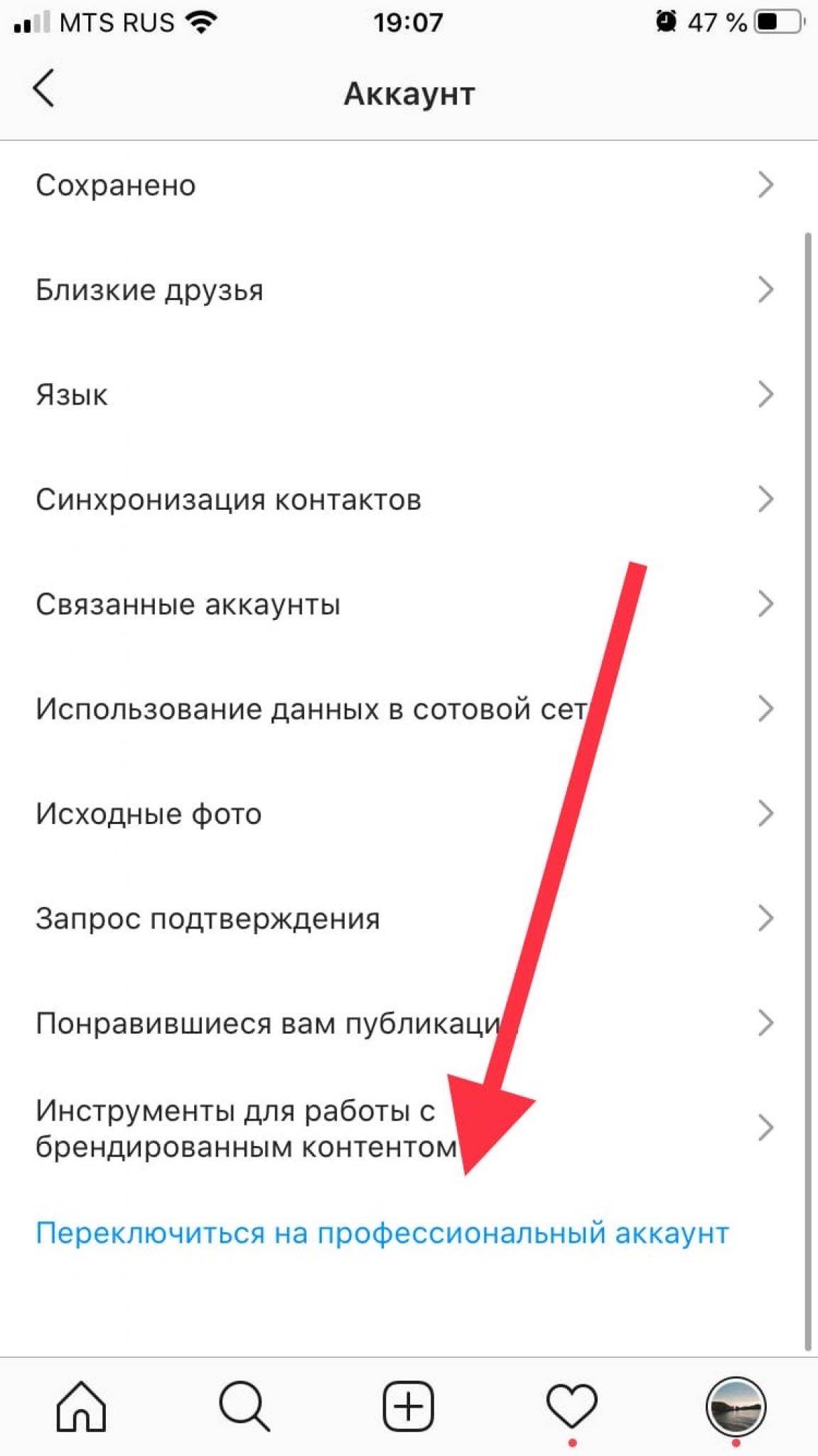
Другой вариант, как найти маски в инстаграме по названию – найти из уже просматриваемого контента.
Для этого при просмотре сторис:
- Нажмите на название маски, которую использует пользователь;
- В нижнем правом углу нажмите на иконку «…»;
- Кликните на «Просмотреть эффекты»;
- Далее, как и в предыдущей инструкции – в правом верхнем углу нажимаем на иконку «лупа» и набираем название желаемой маски;
- Выбираем необходимую маску;
- В левом нижнем углу появится кнопка «попробовать». Нажимаем её;
- Снимаем историю;
- Публикуем получившийся контент в профиле.
На всякий случай прикрепил видеоинструкцию:
Как посмотреть старые истории в Instagram и сохранить их
Краткое содержание
В этой статье вы узнаете, как просматривать свои старые истории в Instagram, а затем загружать и повторно делиться этими старыми историями.
Есть ли способ найти старые истории в Instagram?
— Вопрос от Quora
Вы можете подумать, что истории в Instagram автоматически исчезают через 24 часа, поэтому большинство из вас, ребята, постоянно пытаются найти старую историю.
Однако оказывается, что эти старые истории на самом деле не ушли навсегда. Вот способ найти свои старые истории в Instagram, а затем вы можете легко повторно поделиться старыми историями.
Содержание:
Часть 1 Как найти свои старые истории в Instagram
Часть 2 Как просмотреть чьи-то старые истории в Instagram
Бонус: лучший видеоредактор для отличного видео в истории Instagram 03
Повседневная жизнь
Использовать этот шаблон
Предварительный просмотр
Подкаст Промо
Использовать этот шаблон
Предварительный просмотр
Фотоблог
Использовать этот шаблон
Читайте также: Как делать движущиеся картинки в истории Instagram>
Часть 1 Как найти свои старые истории в Instagram
Instagram запустил функцию, с помощью которой пользователи могут находить старые истории в Instagram еще в декабре 2017 года, но, вероятно, большинство пользователей не знали об этом.
Просто выполните следующие действия, и вы поймете, как можно просматривать свои старые истории в Instagram и легко их загружать.
Шаг 1
Откройте приложение Instagram, перейдите на страницу своего профиля и нажмите на три горизонтальные линии в правом верхнем углу.
Шаг 2
Появится меню опций; просто выберите Архив из перечисленных вариантов.
Найдите свои старые истории в Instagram (источник изображения с сайта wethegeek.com)
Шаг 3
Когда архив откроется, по умолчанию будет показан архив историй, и вы сможете увидеть все свои ранее загруженные истории.
Найдите свои старые истории в Instagram (источник изображения с wethegeek.com)
Шаг 4
Теперь вы можете просмотреть определенную историю, просто нажав на нее. Кроме того, здесь вы можете нажать значок «Еще» в нижней части экрана и сохранить историю в фотопленку или поделиться ею в виде публикации.
Часть 2 Как просмотреть чьи-то старые истории в Instagram
Только когда старые истории публикуются в качестве основного, вы можете просматривать их на чьей-либо странице.
Шаг 1
Откройте приложение Instagram на своем телефоне.
Шаг 2
Перейдите к профилю, чьи старые истории вы хотите увидеть.
Шаг 3
Проверьте, есть ли основные моменты под биографией. Если это так, вы можете просмотреть их старые истории.
Профессиональный совет
Как посмотреть чью-то старую историю, если она не превратилась в хайлайт и прошло 24 часа с момента ее публикации создателем?
В этом случае вы можете попросить человека сделать репост истории Instagram из папки архива или отправить историю вам напрямую по электронной почте, в DM или другим удобным для вас способом для ее загрузки.
Бонус: лучший видеоредактор для отличного видео в Instagram Story
Если вы хотите создать профессионально выглядящее видео для Instagram Stories и привлечь больше подписчиков, обратитесь за помощью к FlexClip.
Начать сейчас Просмотр шаблонов
Как создать видео-историю в Instagram с помощью FlexClip
Final Words
После прочтения блога вам будет легко найти свои или чьи-то старые истории в Instagram. Теперь пришло время насладиться этими старыми историями и снова поделиться ими. Если вы считаете, что этот блог полезен, немедленно поделитесь им с друзьями!
Сэнди /
Многолетний опыт профессиональной фотосъемки. Очень любит записывать каждую деталь жизни. Сэнди увлечена всем, что связано с производством видео, и любит изучать советы и рекомендации по этому поводу.
Очень любит записывать каждую деталь жизни. Сэнди увлечена всем, что связано с производством видео, и любит изучать советы и рекомендации по этому поводу.
Планировщик #1 в Instagram и инструмент планирования историй
Одна из самых больших ошибок, которую бренды совершают, когда дело доходит до социальных сетей, заключается в том, что они не задумываются об историях в Instagram. Не поймите нас неправильно — нам нравятся образовательные карусели или эстетические ролики. Но когда дело доходит до искренних разговоров и взаимодействия с вашей аудиторией, Instagram Stories не может быть лучше.
Имея более 500 миллионов активных пользователей в день, бренды должны делать все возможное, чтобы связаться со своей аудиторией. Истории Instagram предлагают вашему бизнесу интересный и творческий способ связаться со своими подписчиками и вернуть себе контроль над охватом.
Из чего состоит хорошая история в Инстаграме? Самые эффективные истории Instagram — это высококачественные , привлекательные и стратегически включающие интерактивные элементы , такие как опросы, викторины, ссылки и многое другое.
Вам не нужно быть Пикассо, чтобы придумать удивительную историю. Редактор историй Instagram за прошедшие годы добавил множество функций, от картинок до музыки и фильтров, которые помогут вашей истории выделиться.
Если этого недостаточно, новые приложения для Instagram Stories появляются каждый день. Благодаря обилию инструментов редактирования Stories становятся более творческими, интерактивными и увлекательными!
Создавать высококачественный контент для своей следующей истории в Instagram стало проще, чем когда-либо. Используя комбинацию встроенного конструктора Instagram Story и внешних приложений, вы сможете создавать красивые Instagram Stories в кратчайшие сроки!
Contents
Что такое редактор историй Instagram?
Редактор историй Instagram — это функция, встроенная прямо в приложение Instagram. Вы можете использовать редактор для загрузки существующего фото- или видеоконтента или снимать свои собственные непосредственно в приложении.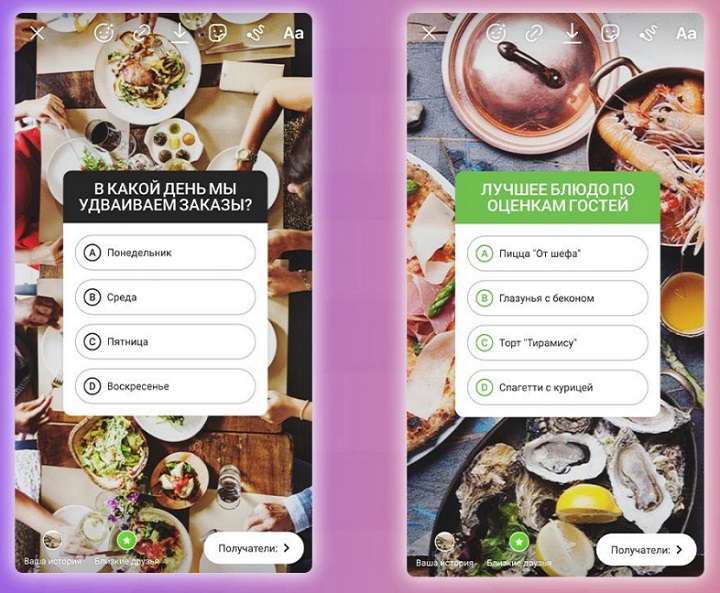
Редактор включает в себя широкий спектр возможностей дизайна и редактирования. Вот краткий обзор того, что вы можете сделать:
- Фильтры
- Наклейки
- Текст
- Музыка
- Макеты/коллажи
- Гифки
В настоящее время в историях Instagram есть 15-секундный лимит на отдельную историю. Если вы загрузите видео продолжительностью более 15 секунд, редактор Instagram Story автоматически разрежет его на 15-секундные сегменты, которые воспроизводятся один за другим.
Совет: Приложение для редактирования видео, такое как InShot или Splice, поможет вам обрезать видео прямо на вашем iPhone. Просто загрузите их из магазина приложений, загрузите видео из фотопленки и обрежьте его в видеоредакторе, чтобы оно уместилось в пределах 15 секунд. Вы можете добавить переходы или настроить скорость видео, чтобы сделать его еще более привлекательным и привлекательным.
Помните, что история живет только 24 часа .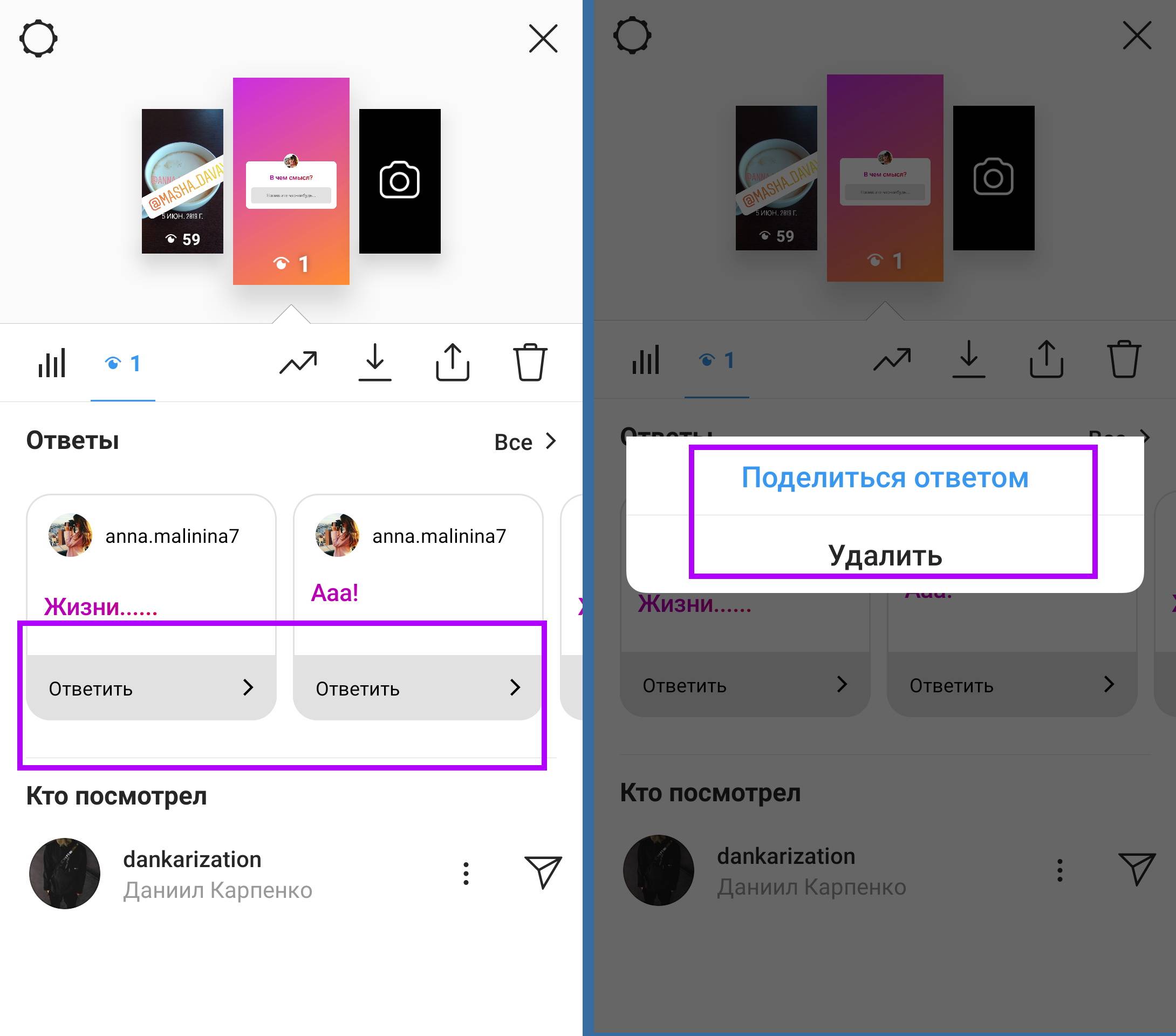 Чтобы увеличить количество просмотров и охват вашей истории в IG, добавьте ее в избранное в своем профиле, чтобы ваша аудитория могла вернуться к ней в любое время.
Чтобы увеличить количество просмотров и охват вашей истории в IG, добавьте ее в избранное в своем профиле, чтобы ваша аудитория могла вернуться к ней в любое время.
Навигация по редактору историй в Instagram
Независимо от того, являетесь ли вы знатоком Инстаграм или впервые увлекаетесь историями, вот краткое изложение того, как использовать редактор:
- Открыть редактор историй из приложения Instagram на iOS или Android, нажав кнопку «+» в правом углу (или проведя пальцем вправо).
- Сделайте снимок или короткое видео. В качестве альтернативы вы можете загрузить свои собственные медиаданные с помощью кнопки в левом нижнем углу, чтобы получить доступ к вашей фотопленке.
Если вы загружаете несколько изображений, используйте функцию макета в левой части экрана, чтобы выбрать то, которое лучше всего соответствует вашим потребностям.
- Добавьте фильтры , проведя пальцем влево или нажав кнопку Фильтры в верхней части экрана.
 В Instagram есть тысячи эстетических фильтров, чтобы улучшить внешний вид вашей истории.
В Instagram есть тысячи эстетических фильтров, чтобы улучшить внешний вид вашей истории.
- Добавьте текст с помощью текстовой кнопки в верхней части экрана. В текстовом меню вы можете изменить стиль шрифта, цвет, положение и фон вашего текстового поля.
- Используйте кнопку стикера , чтобы добавить интерактивные элементы, такие как гифки, опросы, викторины или обратный отсчет.
- Опубликуйте свою историю! Перед публикацией дважды проверьте, видны ли все важные элементы. Хорошо пойти? Нажмите кнопку со стрелкой в правом нижнем углу, чтобы опубликовать свою историю.
5 функций в редакторе историй Instagram, которые помогут вывести вашу историю на новый уровень
Выше мы коснулись основ редактора историй. Теперь пришло время повысить уровень ваших историй, чтобы максимизировать вовлеченность и охват!
- Интерактивные стикеры для историй
Когда дело доходит до взаимодействия, стикеры для историй в Instagram — это ваша суперсила!
Интерактивные наклейки с историями, такие как опросы, викторины, обратный отсчет и блоки вопросов, открывают двери для двустороннего общения с вашей аудиторией.
Кроме того, каждый раз, когда пользователь взаимодействует с вашей наклейкой Story, она сигнализирует алгоритму Instagram, что человек интересуется вашим бизнесом. Это увеличивает вероятность того, что Instagram будет показывать им больше вашего контента в будущем.
Спросите мнение ваших подписчиков о вашем новом продукте, расскажите о ценности и задайте вопросы по темам будущих историй. Чем более интерактивным и увлекательным вы сможете его сделать, тем лучше! Для достижения наилучших результатов объединяйте несколько наклеек Story в серию Story, чтобы максимизировать вовлеченность и потенциальный охват. Посмотрите, как Milk Bar делает это ниже:
Ознакомьтесь с другими сообщениями о том, как использовать стикеры Story Stickers, в нашем блоге.
- Фильтры дополненной реальности/эффекты камеры
Заядлые любители селфи обрадовались после того, как Snapchat популяризировал использование фильтров или «линз» еще в 2015 году.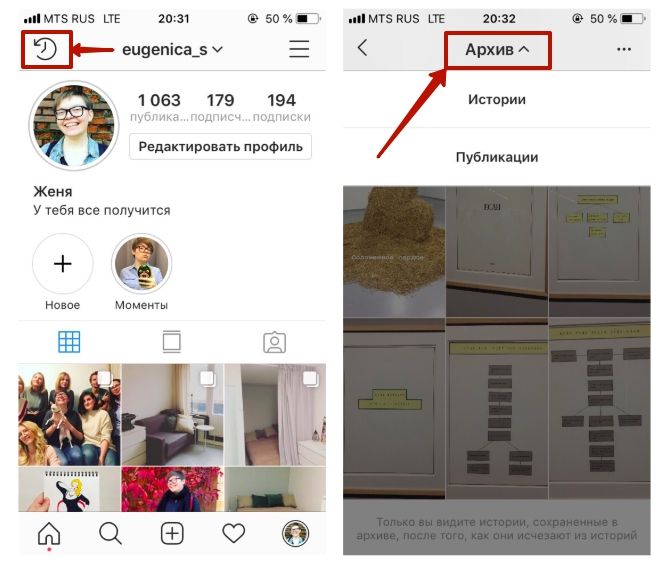 Это был лишь вопрос времени, когда Instagram подхватил эту тенденцию и интегрировал свои собственные фильтры для Instagram Stories.
Это был лишь вопрос времени, когда Instagram подхватил эту тенденцию и интегрировал свои собственные фильтры для Instagram Stories.
Когда дело доходит до дизайна историй, художественный фильтр не только придает вашему контенту более изысканную привлекательность, но и является идеальным способом создать атмосферу определенного бренда. Думайте о VSCO, но для Instagram. С помощью фильтров от таких названий, как «Багамы» до «Retro Cam», бренды могут создать идеальный внешний вид бренда с минимальными затратами на редактирование фотографий.
[Изображение предоставлено Сарой Четрит]
Среди тысяч 3D-визуальных эффектов и 2D-фильтров вы обязательно найдете то, что подойдет вашему бренду. Вы также можете сохранить свои любимые фильтры в редакторе историй, так что не забудьте сохранить их на потом.
- Instagram Music
В 2018 году Instagram представил музыку для Instagram Stories. Музыкальная функция — это идеальный способ для брендов выразить себя или вызвать эмоции, которые заставляют подписчиков чувствовать себя более связанными и вовлеченными в бизнес.
[Изображение предоставлено Instagram]
Параметры музыки можно найти в верхней части редактора историй или добавить с помощью музыкальной наклейки. Коснитесь значка музыки, чтобы открыть библиотеку из тысяч песен. Вы можете искать конкретную песню, просматривать по настроению или жанру или смотреть, что популярно.
После того, как вы выбрали свою песню, вы можете перематывать трек вперед или назад, чтобы найти идеальный бит, соответствующий вашей истории.
[Изображение предоставлено Instagram]
Краткое примечание 901:20 : Бизнес-аккаунты имеют более ограниченный доступ к музыкальной библиотеке Instagram, чем личные аккаунты. Хорошая новость заключается в том, что есть способ обойти это. Вы можете изменить категорию своей учетной записи на «Предприниматель» или изменить тип своей учетной записи на «Создатель» вместо «Бизнес». Узнайте, как это делает ваша социальная команда, ниже:
- Скрытые титры/субтитры
В мае 2021 года Instagram объявил, что делает видеоистории более доступными с запуском новой наклейки с титрами. Эти автоматически сгенерированные субтитры позволят пользователям смотреть видеоконтент без звука.
Эти автоматически сгенерированные субтитры позволят пользователям смотреть видеоконтент без звука.
Добавление функции скрытых субтитров не только облегчило пользователям с нарушениями слуха взаимодействие с видеоконтентом, но и дало людям возможность смотреть истории Instagram, когда они находятся там, где им не нужен звук. или не иметь доступа к наушникам.
[Фото предоставлено Instagram]
Чтобы понять, как подписи могут помочь вашей истории, давайте ненадолго вернемся назад во времени.
В октябре 2017 года Instagram добавил кросс-постинг историй в Facebook, что позволило его материнской компании использовать популярность Instagram Stories. Поскольку 85% видео на Facebook смотрят без звука, добавление субтитров и текста на экране является обязательным если вы хотите охватить больше пользователей .
Чтобы добавить субтитры, записать или загрузить видео в свою историю, нажмите кнопку наклейки и выберите наклейку с субтитрами.
Если транскрипция содержит ошибки, вы можете отредактировать ее вручную, чтобы смысл вашей истории не потерялся при переводе.
- Наклейки со ссылками
Ссылки на истории Instagram ранее были ограничены влиятельными лицами или теми, у кого есть определенное количество подписчиков. К счастью, в прошлом году Instagram расширил возможности всех учетных записей, предоставив компаниям новые способы привлечения своей аудитории.
[Изображение предоставлено Social Media Examiner]
Наклейки со ссылками — один из лучших способов повысить конверсию для вашего бизнеса. Это может выглядеть так:
- Привлечение трафика на ваш веб-сайт или в интернет-магазин
- Открытие лид-магнита или загружаемого ресурса
- Заказ бесплатной консультации по телефону
- Регистрация для доступа к курсам или обучению
Чтобы добавить наклейку со ссылкой, откройте функцию наклейки и выберите наклейку со ссылкой. Вставьте свою ссылку, измените отображаемый текст, и все готово — вы на пути к увеличению числа конверсий и доходов для вашего бизнеса!
Вставьте свою ссылку, измените отображаемый текст, и все готово — вы на пути к увеличению числа конверсий и доходов для вашего бизнеса!
Редактор историй Instagram предлагает множество функций. Но если вы хотите продвинуть свою эстетику Story еще на один шаг вперед, лучшим выбором может стать приложение для внешнего дизайна, такое как Canva.
Canva — идеальный инструмент для маркетологов в социальных сетях, потому что он бесплатный, простой в использовании и поставляется с сотнями стильных шаблонов Instagram Story. Вы можете создавать коллажи, добавлять границы, фильтры, тексты, фоны и многое другое! Даже если вы не дизайнер, вы можете узнать несколько интересных советов и приемов из обширного набора руководств.
Посмотрите этот пост, в котором мы подробно расскажем, как использовать Canva для создания привлекательного контента для Instagram.
Если вы хотите добавить еще больше инструментов в свой арсенал Instagram Story, вот лучшие приложения, которые стоит попробовать:
- Разверните — просмотрите множество макетов, которые идеально подходят для вашей следующей серии Story
- Storyluxe — примените предустановленные фильтры, кадры для фильмов и другие бесплатные шаблоны, чтобы поднять ваши Stories на новый уровень
- Tezza — убедитесь, что ваша эстетика на высоте, используя их библиотеку премиальных фотопресетов
- Mojo — лучше всего подходит для создания забавных, привлекательных анимаций
Найдите их в магазине приложений Apple или Android.


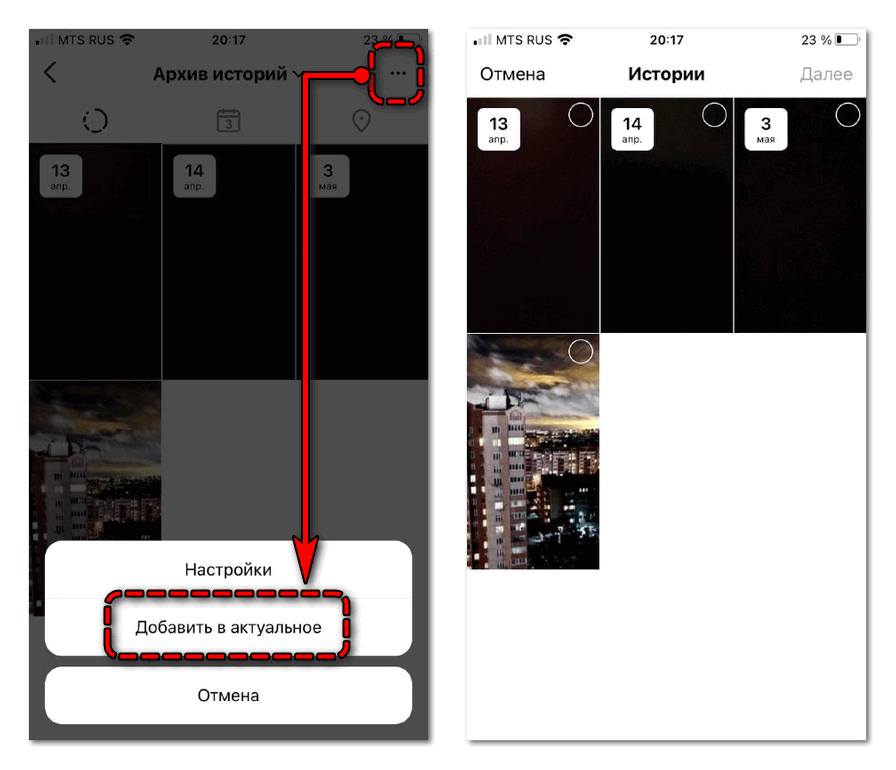
 Нажимаем её;
Нажимаем её; В Instagram есть тысячи эстетических фильтров, чтобы улучшить внешний вид вашей истории.
В Instagram есть тысячи эстетических фильтров, чтобы улучшить внешний вид вашей истории.